
便利なツール:
Miniウォールマウント設置:設置ガイドPDF
Miniピボットマウント設置:設置ガイドPDF
Miniモビリティマウント設置:設置ガイドPDF
Miniルーフラック設置:設置ガイドPDF
Miniパイプアダプター&フラットマウント:設置ガイドPDF
Miniトラベルキット:設置ガイドPDF
Starlink Miniのデザインを一部改良し、耐久性と傷のつきにくさを向上させました。なお、この変更による性能や動作への影響はありません。*
Starlink Miniキットには何が含まれていますか?
1. Starlinkアプリをダウンロードする
Starlinkアプリをダウンロードし、キットパッケージに掲載されているQRコードをスキャンして設置プロセスを実行します。
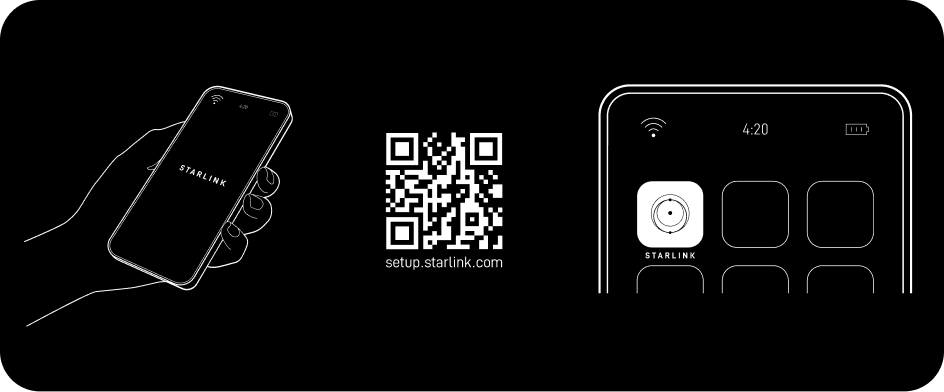
2. 視界を遮るものがなく、空がよく見える場所を見つけ、障害物がないか確認する
Starlinkは、上空を移動する衛星との接続を維持するために、視界を遮るものがなく、空がよく見える場所に設置する必要があります。木の枝、柱、屋根など、Starlinkと衛星の接続を妨げる物体があると、サービスが中断される原因となります。アプリの障害物チェックツールを利用して、適切な取り付け場所を見つけてください。障害物に関するビデオガイダンスは、こちらをクリックしてください。
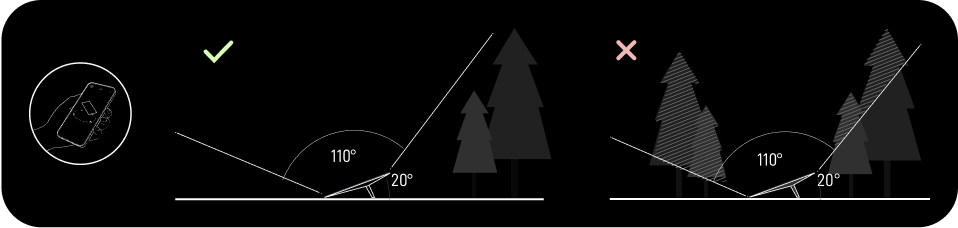
地上では障害物を避けられない場合や十分な視界を確保できない場合は、屋根、ポール、壁などの高い場所に常設することをご検討ください。キットにはMiniパイプアダプター&フラットマウントが付属しています。追加のマウントやアクセサリは、Starlinkショップでお買い求めいただけます。
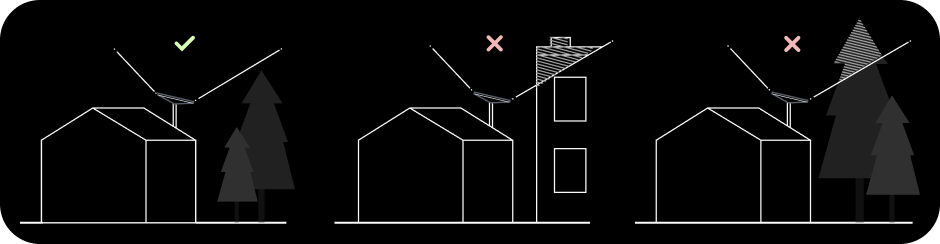
3. Starlinkに接続する
Starlink MiniにはWiFiルーターが内蔵されているため、オンラインに接続するのに別途ルーターは必要ありません。キックスタンドを持ち上げ、付属のケーブルの一端をStarlinkに差し込みます。プラグの面が表面とぴったり重なり、完全に挿入されていることを確認してください。
電源ケーブルのもう一方の端を電源装置に配線し、電源コンセントに差し込みます。

4. WiFiに接続する
a. お使いのデバイスのWiFi設定で、Starlinkネットワークを見つけて接続します。
b. Starlink WiFiネットワークを保護するには、Starlinkアプリを使ってStarlink WiFiネットワークの名前を変更し、WiFiパスワードを設定してください。Starlinkアプリを開く > 設定 > ルーター > 希望のWiFiネットワーク名とパスワードを入力 > 保存、の順に行ってください。

c. これで接続は完了です。Starlinkアプリを開いて、その他の設定のカスタマイズや接続確認などを行ってください。
5. Starlinkを調整する 接続の安定性を最大限に高めるためには、可能な限り多くの衛星に接続できるように、Starlinkキットを最適な方向に向ける必要があります。Starlinkをセットアップし、キックスタンドを使ってキットを傾かせます。設置用のパイプがある場合は、付属のMiniパイプアダプターとフラットマウントを使用します。位置合わせツールについての詳細なガイダンスは、こちらをクリックしてください。
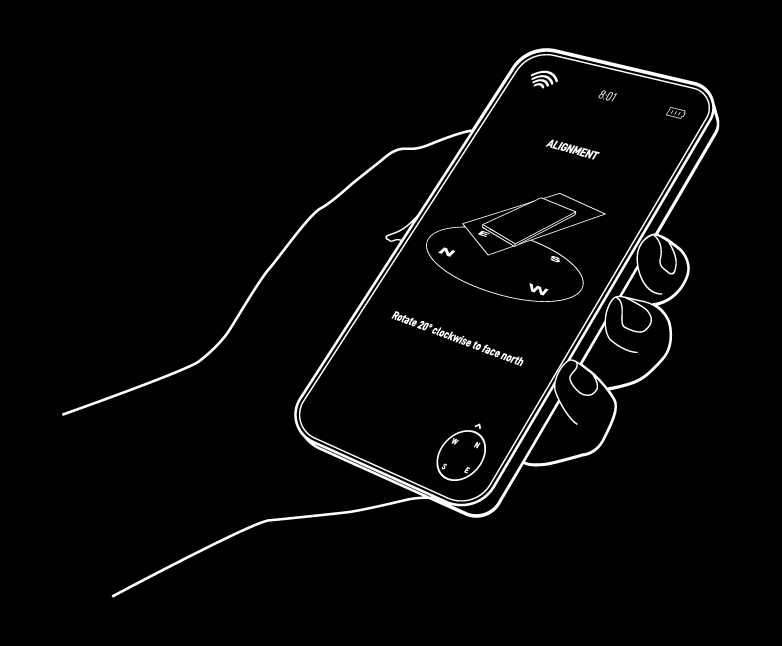
注:Starlinkのずれが5度未満である場合、アプリにはアラートが表示されません。これは、Starlinkが正しく配置されていることを示しています。
複数のStarlink:複数のStarlinkを1か所に設置する場合、マウントの中心同士を最低3m離す必要があります。他社製のルーターを使用して複数のStarlinkを1つのネットワークに接続し、負荷分散やトラフィックシェーピング、フェイルオーバーなど、その他の高度な機能を利用することも可能です。
オンラインの状態になりませんか?
Starlinkアプリを開き、アラート、サービス障害、障害物を確認します。
Starlinkの背面にあるステータスランプを確認してください。
スロー点滅:電源がオンになっています。
点灯なし: Starlinkに電力が供給されていません。
高速点滅:リセットボタンを押している間LEDが3秒間すばやく点滅し、Starlinkが再起動するとLEDが消灯します。
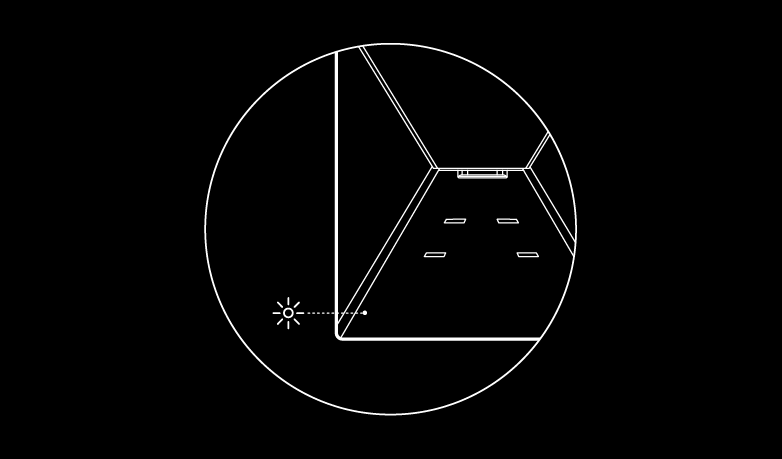
すべてがしっかりと完全に接続されているか、ハードウェアやケーブルに損傷がないかを確認してください。
電源を抜いてから再度接続して、Starlinkのパワーサイクル(電源の入れ直し)を行います。
背面にあるリセットマークで、Starlinkを工場出荷時設定にリセットします。カチッと音がするか、手ごたえを感じるまでしっかりと押し込み、3秒間押し続けます。完了するとLEDがすばやく点滅し、電源がオフになります。Miniの設置手順を実行して、オンラインに接続します。
Starlink Miniは、12〜48Vの入力電圧範囲で動作します。12Vの電源装置またはバッテリーの使用中に問題が発生した場合は、ケーブルの長さを縮めるか、ゲージがより厚いケーブルを使用してください。可能であれば、より高圧な電力を供給することで、パフォーマンスを向上させることもできます。簡単な解決策は、Starlink Mini USB-Cケーブルを100W USB-C電源装置またはStarlink Miniカーアダプターで使用することです。
注:工場出荷時設定へのリセットが完了すると、ネットワーク名とパスワードがリセットされます。セットアップ中に「Starlink」ネットワークを見つけて、お好みのネットワーク名とパスワードに設定を変更してください。

メッシュまたは他社製ルーターの使用
Starlinkルーターと同時にメッシュシステムをセットアップする場合は、イーサネットケーブルを使用してRJ45ポートにルーターを接続するか、ワイヤレスメッシュネットワークを構築します。RJ45ポートを介してバイパスモードで、お手持ちのルーターを使用することも可能です。
Miniにルーターを接続する方法:
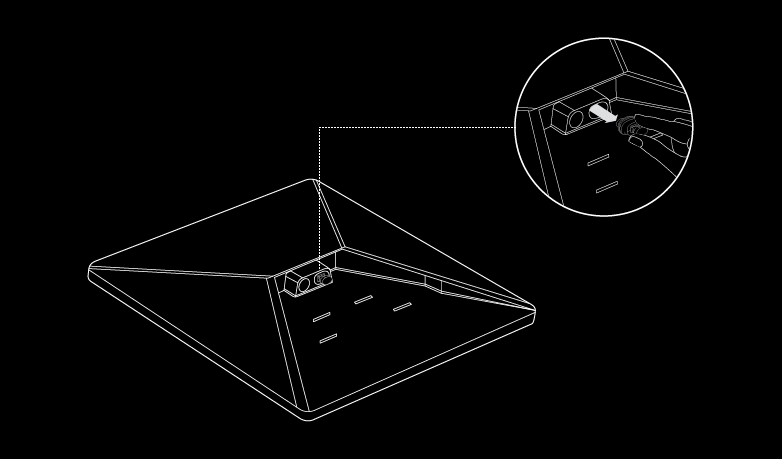
注:アンテナへの浸水を防ぐために、Starlink Miniケーブル(starlink.com/shopで購入可能)を使用してください。他社製のRJ45ケーブルを使用した場合、MiniはIP67(防水等級)を満たしません。
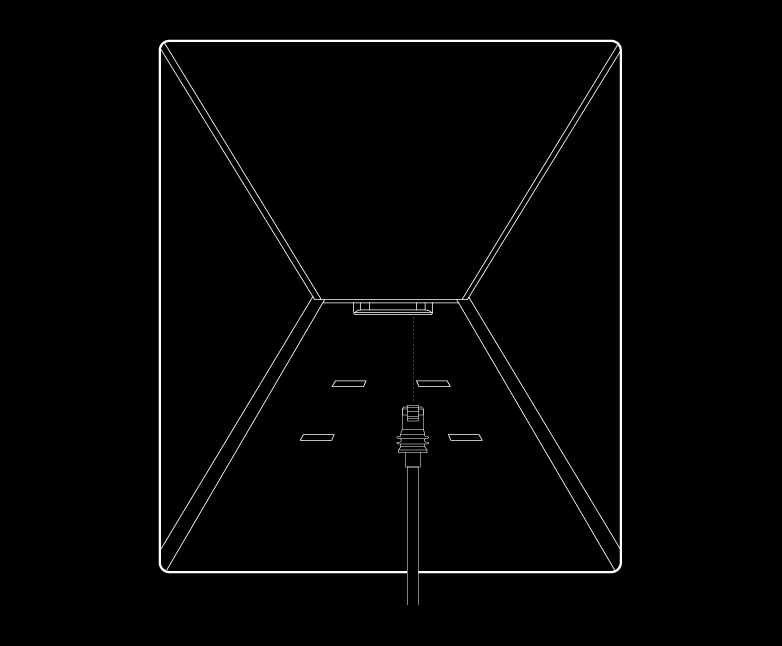
Starlink第2世代または第3世代ルーターをワイヤレスでMiniに接続するには、Starlinkメッシュのセットアップ方法は?をご覧ください。
まだStarlinkをご利用でない場合:今すぐ注文してください。
Starlinkの最新情報を電子メールで受け取るにはこちらからご登録ください。
おすすめのトピック:
Starlink Mini - WiFiトラブルシューティング
お探しの内容が見つかりませんか?サポートへのお問い合わせ。